PC版Tverのライブ動画もピクチャーインピクチャーできる拡張機能

この記事では、PCウェブサイト版「Tver」の現在ライブ配信されている動画も自由にピクチャーインピクチャーできるChrome拡張機能「ピクチャーインピクチャー for TVer」について書きます。
PCウェブサイト版「Tver」の動画を自由にピクチャーインピクチャーできるようにするChrome拡張機能です。
拡張機能をインストールすると動画プレーヤー内に専用のピクチャーインピクチャーボタンが追加されます。クリックするとピクチャーインピクチャーにできます。難しい設定・作業必要なくすぐに利用できます。
リアルタイムで配信されているライブ動画でも使えます。2024年12月22日に第20回記念のM-1グランプリが開催されていてTverでも敗者復活戦からライブ配信されています。
通常、ライブ配信されている動画は動画内にピクチャーインピクチャーに切り替えるボタンがなく、ピクチャーインピクチャーで有名なGoogleが提供しているChrome拡張機能「Picture-in-Picture Extension」もTverのライブ動画には使えません。クリックしても反応しません。
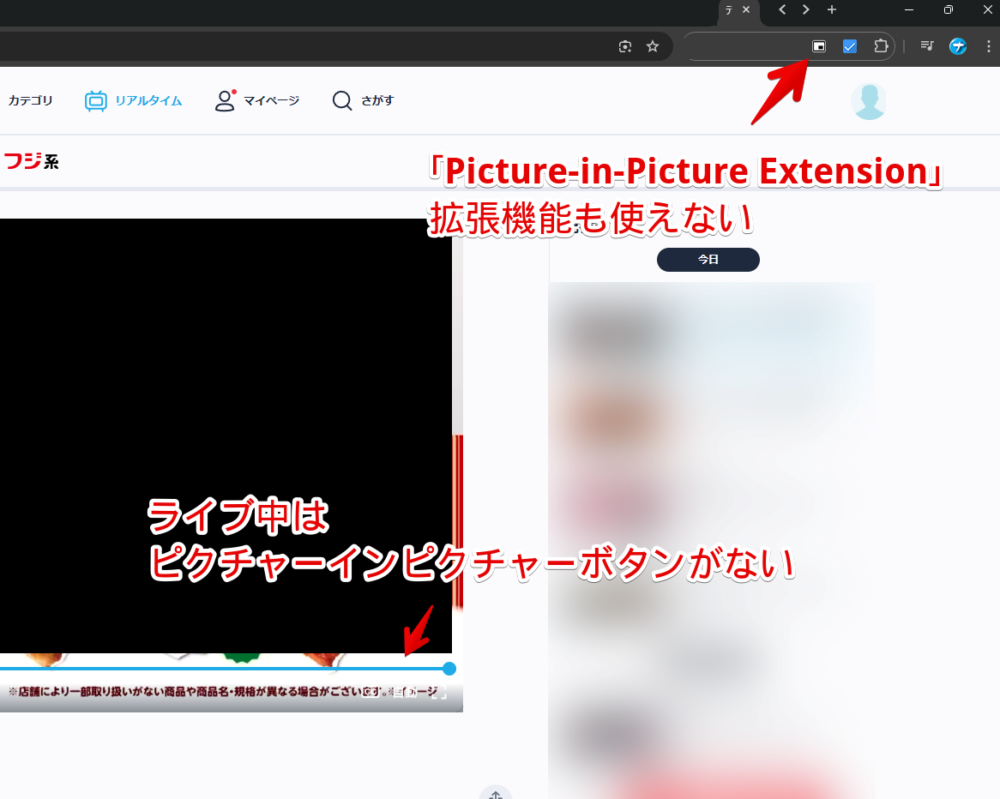
本拡張機能を使うことで、ちょーど記事執筆中に開催されている敗者復活戦でもピクチャーインピクチャーにして楽しめます。今もブログ書きながらピクチャーインピクチャーで見ています。
本記事は拡張機能を導入できるPCブラウザ向けです。スマホやタブレットのアプリ版ではできません。Firefoxアドオンは記事執筆時点でリリースされていません。
リリース元:Hashory(X、Instagram、Zenn)
記事執筆時のバージョン:1.0(2024年12月16日)
インストール方法
Chromeウェブストアからインストールできます。
本拡張機能はChrome拡張機能のみの提供でFirefoxアドオンはリリースされていません。記事執筆時点での情報なので今後リリース、あるいは類似のアドオンが登場する可能性はあります。
「Chromeに追加」をクリックします。
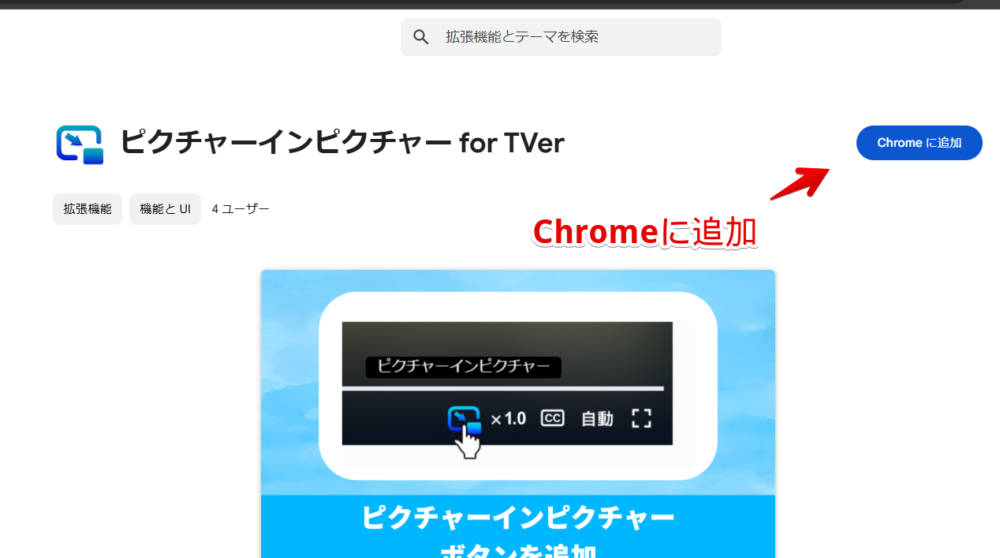
「拡張機能を追加」をクリックします。
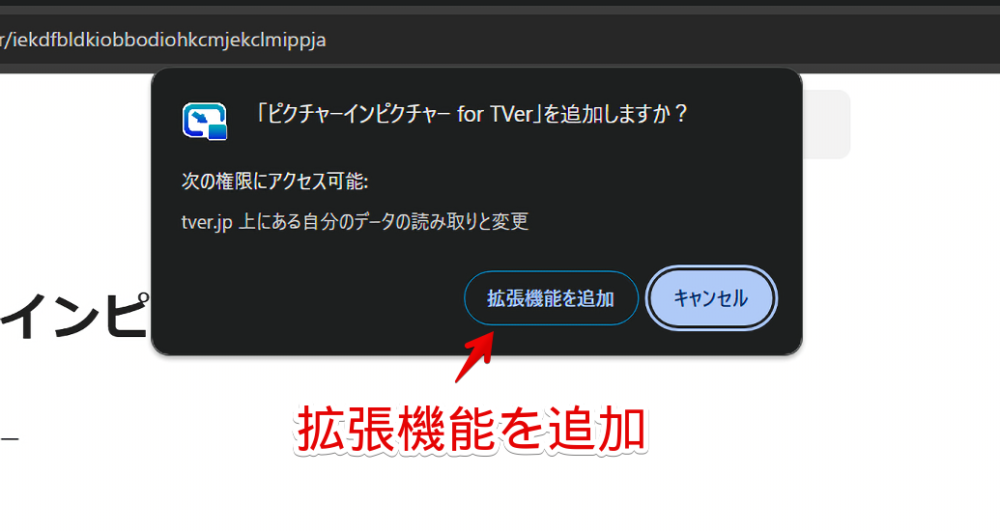
拡張機能のオーバーフローメニュー内に拡張機能ボタンが追加されればOKです。ボタンからは利用しないのでそのままメニュー内に収納しといていいかなと思います。
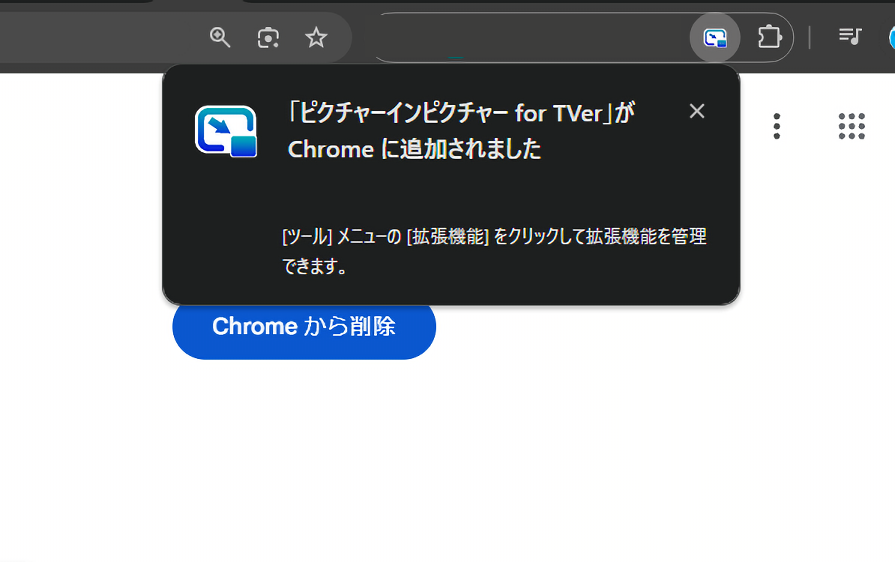
使い方
拡張機能を導入した状態で「Tver」にアクセスします。既に開いていた場合は一度必ずページをリロード(再読み込み)します。試しにリアルタイム配信を見てみます。
動画プレーヤーにマウスを乗せるとシークバーや各種ボタンが表示されますが、その中に新しく拡張機能アイコンが追加されています。クリックします。
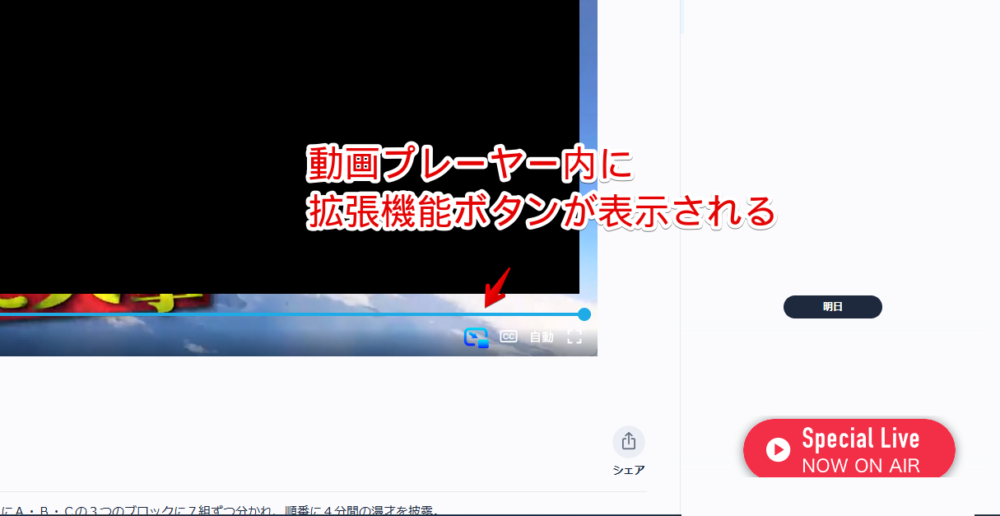
動画がピクチャーインピクチャーになります。
ピクチャーインピクチャーなので最前面表示です。マウスのドラッグ&ドロップで問題なく画面上好きな場所に配置できます。音声も問題なく聞こえます。
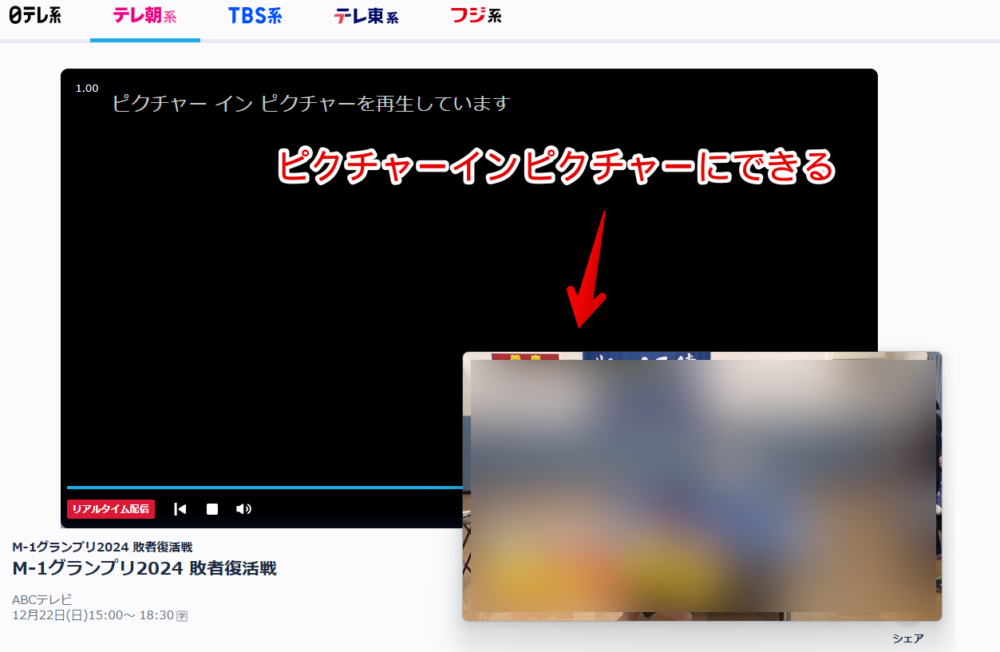
「Picture-in-Picture Extension」拡張機能などでピクチャーインピクチャーにした時と同様、タスクバー(Windows11)のアプリアイコンにマウスを乗せた時、別ウィンドウとして表示されます。
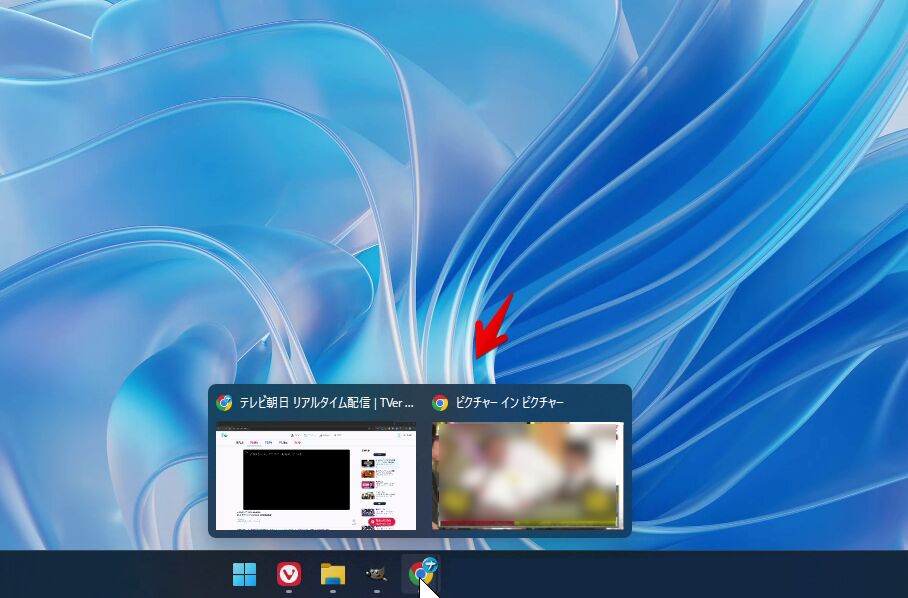
感想
以上、PCウェブサイト版「Tver」で自由に動画をピクチャーインピクチャー化できるChrome拡張機能「ピクチャーインピクチャー for TVer」についてでした。
Tver関連の記事は他にも書いています。ぜひ参考にしてみてください。
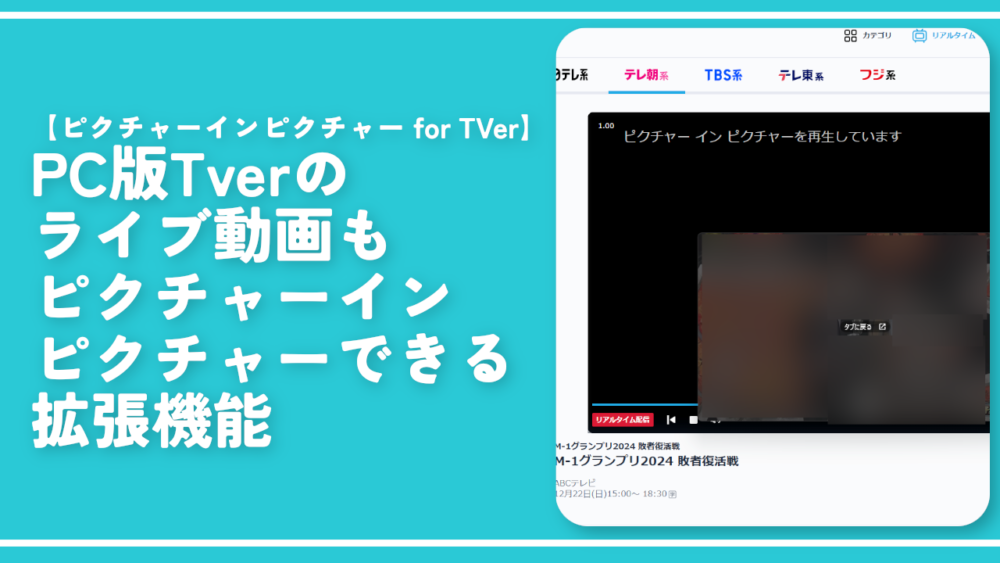


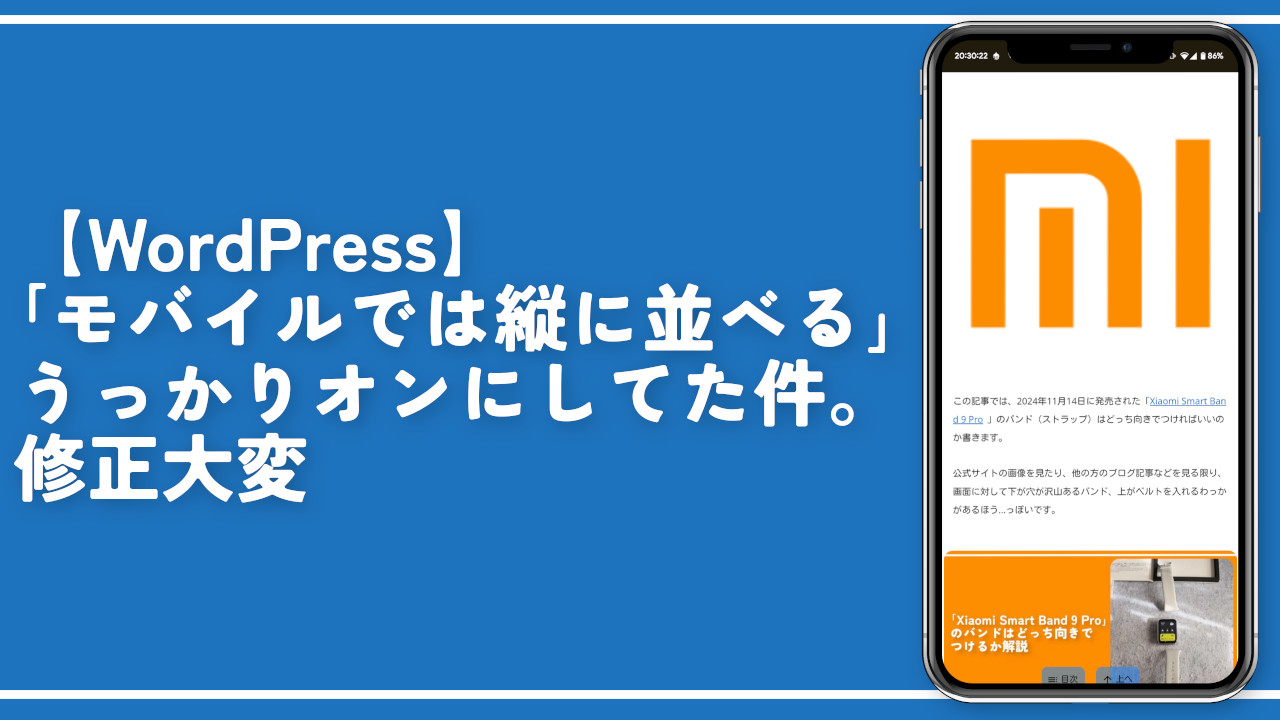
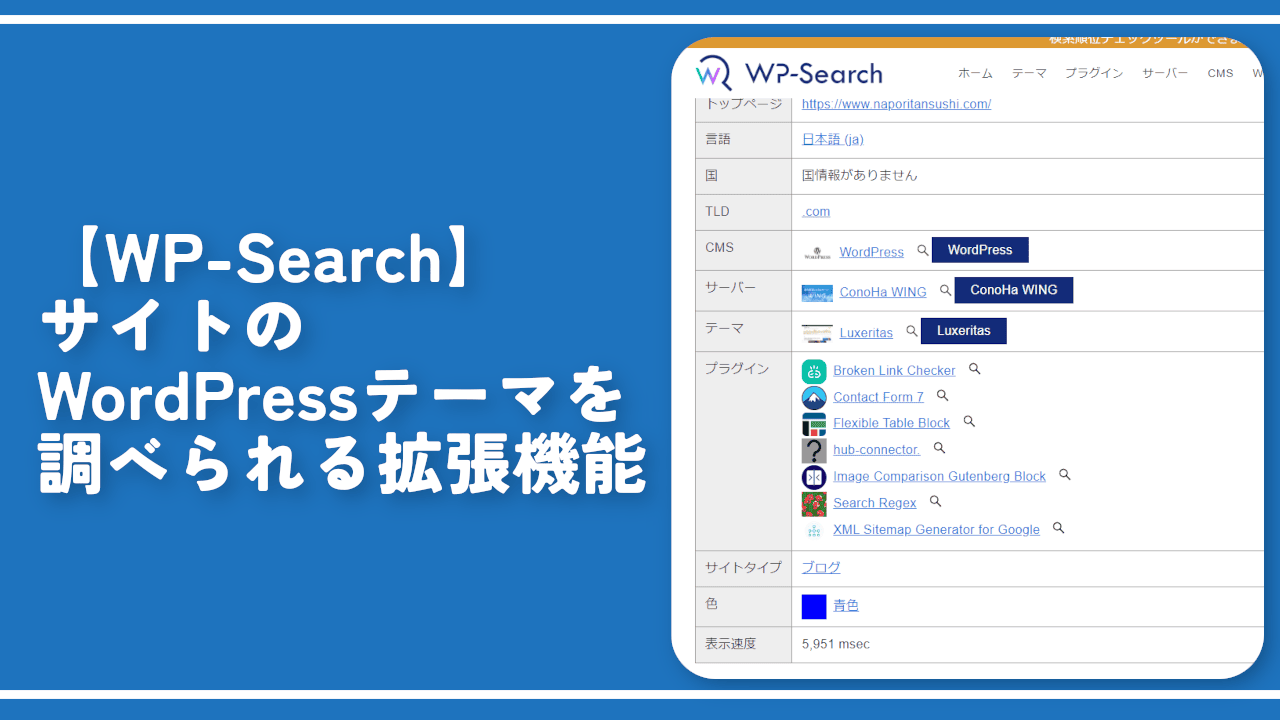


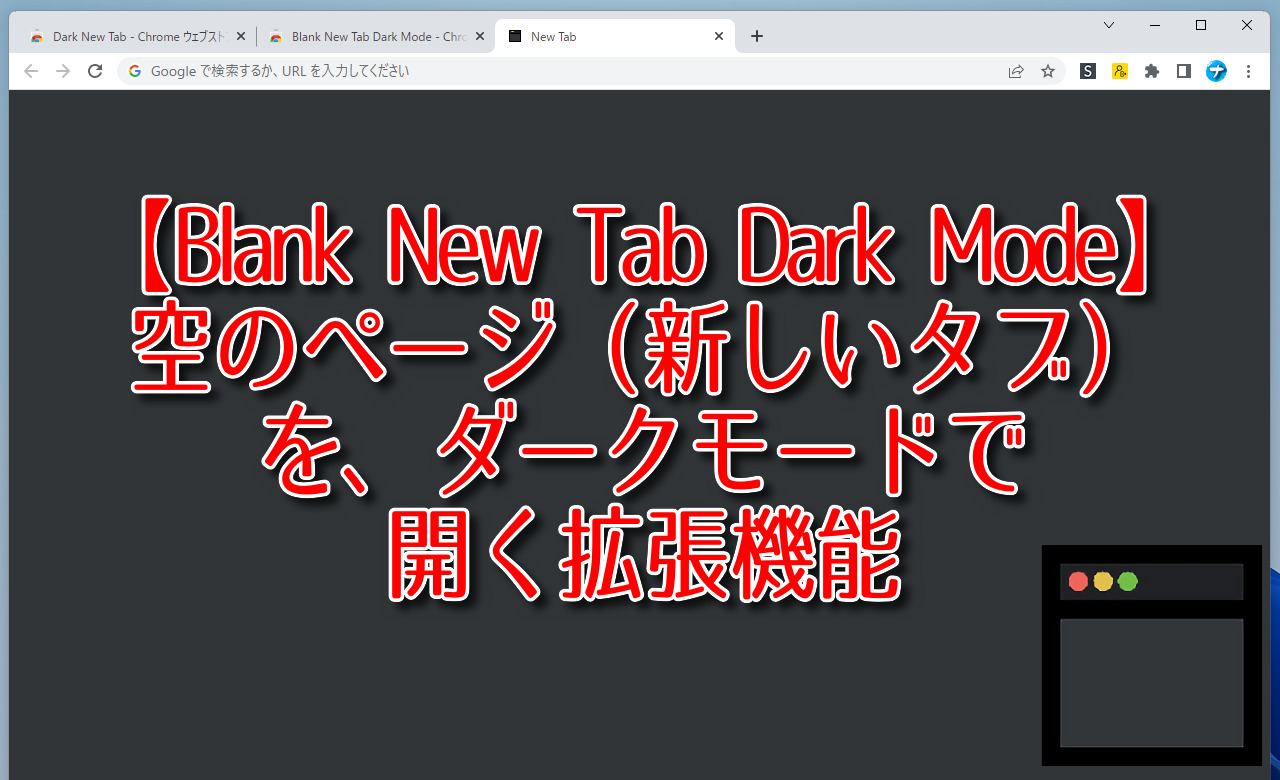
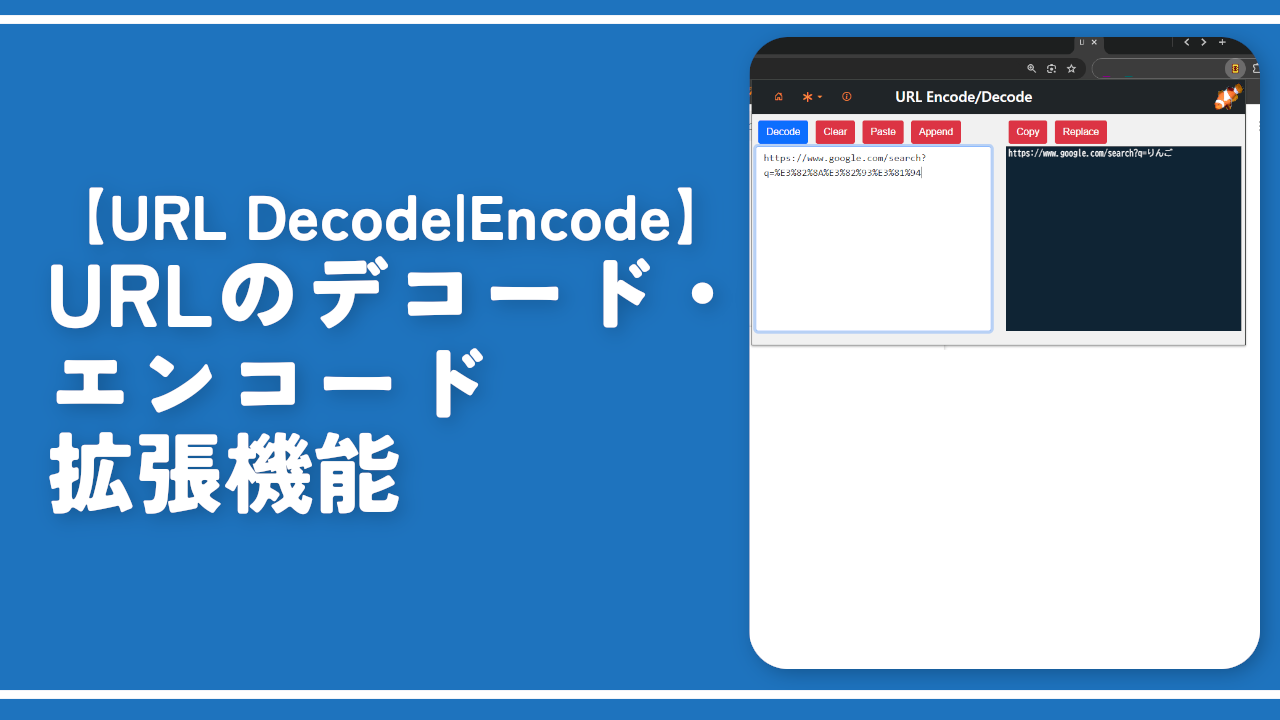
 【2025年】僕が買ったAmazon商品を貼る!今年も買うぞ!
【2025年】僕が買ったAmazon商品を貼る!今年も買うぞ! 【Amazon】配送料(送料)の文字を大きく目立たせるCSS
【Amazon】配送料(送料)の文字を大きく目立たせるCSS 【TVer】嫌いな特定の番組を非表示にするCSS。邪魔なのは消そうぜ!
【TVer】嫌いな特定の番組を非表示にするCSS。邪魔なのは消そうぜ! 「Kiwi browser」がサポート終了なので「Microsoft Edge」に移行!拡張機能も使えるよ
「Kiwi browser」がサポート終了なので「Microsoft Edge」に移行!拡張機能も使えるよ カロリーメイトを綺麗に開けられるかもしれない方法
カロリーメイトを綺麗に開けられるかもしれない方法 【DPP4】サードパーティー製でレンズデータを認識する方法
【DPP4】サードパーティー製でレンズデータを認識する方法 【Clean-Spam-Link-Tweet】「bnc.lt」リンクなどのスパム消す拡張機能
【Clean-Spam-Link-Tweet】「bnc.lt」リンクなどのスパム消す拡張機能 【プライムビデオ】関連タイトルを複数行表示にするCSS
【プライムビデオ】関連タイトルを複数行表示にするCSS 【Google検索】快適な検索結果を得るための8つの方法
【Google検索】快適な検索結果を得るための8つの方法 【YouTube Studio】視聴回数、高評価率、コメントを非表示にするCSS
【YouTube Studio】視聴回数、高評価率、コメントを非表示にするCSS 【Condler】Amazonの検索結果に便利な項目を追加する拡張機能
【Condler】Amazonの検索結果に便利な項目を追加する拡張機能 これまでの人生で恥ずかしかったこと・失敗したことを書いてストレス発散だ!
これまでの人生で恥ずかしかったこと・失敗したことを書いてストレス発散だ! 【2025年】当サイトが歩んだ日記の記録
【2025年】当サイトが歩んだ日記の記録